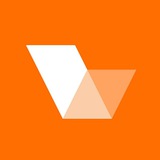Друзья, завершаем этот насыщенный день на весеннем AV FOCUS 2024 в Санкт-Петербурге записью выступления нашего эксперта.
Скоро все покажем!
#VINTEO_Компания #VINTEO_Разработки #AVFocus2024
Please open Telegram to view this post
VIEW IN TELEGRAM
YouTube
ВКС на перспективу: развитие решений VINTEO
Руководитель направления по работе с партнёрами VINTEO Антон Шпорт на AV FOCUS 2024 в Санкт-Петербурге рассказал о готовящемся новом функционале VINTEO
Друзья, в рубрике #VINTEO_Разработки продолжаем обзор функционала синхронных переводов и сегодня начинаем рассказывать про настройку аудиоканалов
Все публикации по хэштегу #VINTEO_Синхропереводы
Please open Telegram to view this post
VIEW IN TELEGRAM
Друзья, у нас релиз!
Встречайте видеообзор версии VINTEO Desktop 3.17 - нашего десктопного клиента.
#VINTEO_Desktop
Основные обновления:
Об этих и других обновлениях скоро расскажем подробнее!
#VINTEO_Разработки
Please open Telegram to view this post
VIEW IN TELEGRAM
YouTube
Что нового, VINTEO? Обзор нового функционала VINTEO Desktop 3.17
Новый мажорный релиз VINTEO Desktop принес несколько приятных сюрпризов в плане функционала - обозреваем в новом ролике!
Изменения
Добавили функционал запроса слова в режиме звонка.
Добавили группу "Зрители" для участников со статусом "Зритель конференции".…
Изменения
Добавили функционал запроса слова в режиме звонка.
Добавили группу "Зрители" для участников со статусом "Зритель конференции".…
Друзья, в рубрике #VINTEO_Разработки продолжаем обзор функционала синхронных переводов
Все публикации по хэштегу #VINTEO_Синхропереводы
#VINTEO_Разработки
Please open Telegram to view this post
VIEW IN TELEGRAM
Продолжаем обзор нашего "переводческого" функционала #VINTEO_Синхропереводы
Разбираемся, как настроить аудиоканалы участникам конференции.
#VINTEO_Разработки
Please open Telegram to view this post
VIEW IN TELEGRAM
Друзья, продолжаем рассказывать про функционал синхронных переводов #VINTEO_Синхропереводы
Продолжим в следующем посте!
#VINTEO_Разработки
Please open Telegram to view this post
VIEW IN TELEGRAM
Please open Telegram to view this post
VIEW IN TELEGRAM
Друзья, продолжаем рассказывать про #VINTEO_Синхропереводы и сегодня про очень удобную "фишку" для работы переводчиков
#VINTEO_Разработки
Please open Telegram to view this post
VIEW IN TELEGRAM
Друзья, мы нечасто рассказываем про терминалы, зато это делают наши любимые партнёры и дистрибьюторы 🧡
✅ Обзор VINTEO ST в сочетании с комплектом оборудования Yealink - в блога компании АйПиМатика на Хабре.
#VINTEO_Разработки #VINTEO_Терминалы
#VINTEO_Разработки #VINTEO_Терминалы
Please open Telegram to view this post
VIEW IN TELEGRAM
Хабр
Универсальный SIP/H.323-терминал ВКС Vinteo + комплект Yealink
Комплект ВКС для средней переговорной комнаты Российская компания Vinteo разработала уникальный на сегодняшний день групповой видео терминал — Vinteo ST. Терминал обеспечивает гибкое подключение...
Друзья, как обещали, сегодня показываем наш новый функционал!
#VINTEO_Разработки #VINTEO_БелаяДоска #VINTEO_Видеометки #Видеосвязь
Please open Telegram to view this post
VIEW IN TELEGRAM
YouTube
Что нового, VINTEO? Видеометки и "белая доска"
В сегодняшнем видео обозреваем два новых функционала ВКС VINTEO - видеометки конференции для защиты данных и функционал белой доски
Друзья, начинаем подробнее рассказывать о нашем новом функционале.
#VINTEO_БелаяДоска #VINTEO_Разработки #Видеосвязь
Please open Telegram to view this post
VIEW IN TELEGRAM
Please open Telegram to view this post
VIEW IN TELEGRAM
Друзья, продолжаем обзор нашего функционала "Белой доски" - удобного инструмента для совместной работы участников видеоконференции.
#VINTEO_БелаяДоска #VINTEO_Разработки #Видеосвязь
Please open Telegram to view this post
VIEW IN TELEGRAM
Please open Telegram to view this post
VIEW IN TELEGRAM
Друзья, заканчиваем эту насыщенную неделю на рабочей ноте - новым релизом!
#VINTEO_Релиз
#VINTEO_Desktop #VINTEO_Разработки #Видеосвязь
Please open Telegram to view this post
VIEW IN TELEGRAM
Друзья, продолжаем показывать новые интересные возможности сервера видеоконференций VINTEO! #VINTEO_СерверВКС
#VINTEO_НаложениеИзображения #VINTEO_Разработки #Видеосвязь #Импортозамещение
Please open Telegram to view this post
VIEW IN TELEGRAM
RUTUBE
Сервер ВКС VINTEO: функционал "Наложение изображения"
В рамках грядущего нового релиза cервера ВКС VINTEO рассказываем про то, что интересного появится в этом релизе - в частности, про функционал "Наложение изображения"
Больше нас в ТГ: https://t.me/vinteoru
Наш сайт: www.vinteo.ru
Рассказываем про видеосвязь…
Больше нас в ТГ: https://t.me/vinteoru
Наш сайт: www.vinteo.ru
Рассказываем про видеосвязь…
Друзья, как и обещали, сегодня подробно рассказываем о нашем продукте из Майкопа - микрофоне собственной разработки!
#VINTEO_Микрофон #VINTEO_Разработки #Видеосвязь #Импортозамещение
Please open Telegram to view this post
VIEW IN TELEGRAM
RUTUBE
USB -Микрофон VINTEO
VINTEO расширила продуктовую линейку собственным USB-микрофоном. Продукт создан на собственном производстве VINTEO на Юге России (город Майкоп) с использованием современного оборудования.
Решение предназначено для индивидуального или группового участия…
Решение предназначено для индивидуального или группового участия…
Друзья, в рубрике #VINTEO_Релиз очередные обновления VINTEO Desktop - нашего программного клиента для проведения видеоконференций с высоким разрешением на стационарных компьютерах или ноутбуках.
#VINTEO_Desktop #VINTEO_Разработки #Видеосвязь
Please open Telegram to view this post
VIEW IN TELEGRAM
Друзья, продолжаем подробнее рассказывать о нашем микрофоне #VINTEO_Микрофон
#VINTEO_Разработки #Импортозамещение
Please open Telegram to view this post
VIEW IN TELEGRAM
Please open Telegram to view this post
VIEW IN TELEGRAM
Друзья, сегодня у нас пятничный релиз - свежая версия программного клиента VINTEO Desktop!
#VINTEO_Релиз
#VINTEO_Desktop #VINTEO_Разработки #Видеосвязь
Please open Telegram to view this post
VIEW IN TELEGRAM